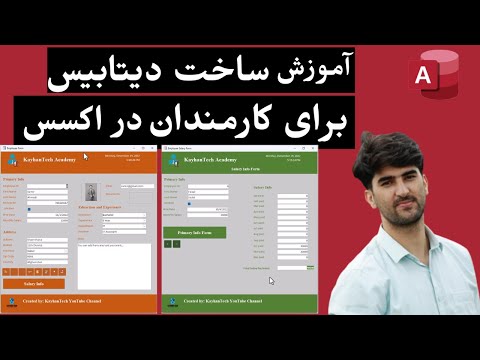این wikiHow به شما می آموزد که چگونه همه محتواهای قابل انتخاب را همزمان در رایانه ، تلفن یا رایانه لوحی خود انتخاب کنید. اگرچه میزان محتوای قابل انتخاب بستگی به آنچه در صفحه نمایش داده می شود و دستگاه مورد استفاده (به عنوان مثال رایانه یا تلفن همراه) ، استفاده از دستور "انتخاب همه" معمولاً ساده است.
گام
روش 1 از 4: در رایانه Windows

مرحله 1. از میانبرهای صفحه کلید استفاده کنید
در هر صفحه ، پنجره یا صفحه ای در رایانه خود ، می توانید با فشردن همزمان چند دکمه ، همه محتوای قابل انتخاب را انتخاب کنید:
- روی پنجره یا صفحه ای که می خواهید انتخاب کنید کلیک کنید.
- کلیدهای Ctrl و A را همزمان فشار دهید.

مرحله 2. از Windows Explorer استفاده کنید
اگر در پنجره File Explorer هستید (به عنوان مثال پوشه اسناد یا این رایانه شخصی ”) ، می توانید از گزینه های منو در گوشه سمت چپ بالای پنجره برای انتخاب همه محتوا استفاده کنید:
- روی پوشه حاوی محتوایی که می خواهید انتخاب کنید در سمت چپ پنجره کلیک کنید.
- روی برگه کلیک کنید " صفحه اصلی ”در گوشه سمت چپ بالای پنجره.
- کلیک " انتخاب همه "در بخش" انتخاب "نوار تراز در بالای پنجره.

مرحله 3. از منوی راست کلیک استفاده کنید
اگر موس شما مجهز به دکمه راست کلیک است ، می توانید تقریباً روی هر متن یا صفحه وب راست کلیک کنید تا منوی کشویی سفارشی نمایش داده شود و گزینه انتخاب همه ”.
اگر دستگاه یا ماوس شما دکمه راست کلیک ندارد ، با دو انگشت دکمه صفحه پد را فشار دهید یا صفحه نمایش را با دو انگشت همزمان لمس کنید تا منوی کشویی نمایش داده شود
روش 2 از 4: در رایانه Mac

مرحله 1. از میانبرهای صفحه کلید استفاده کنید
در هر صفحه ، پنجره یا صفحه ای در رایانه خود ، می توانید با فشردن همزمان چند دکمه ، همه محتوای قابل انتخاب را انتخاب کنید:
- روی پنجره یا صفحه ای که می خواهید انتخاب کنید کلیک کنید.
- کلیدهای Command و A را همزمان فشار دهید.

مرحله 2. از منوی Edit استفاده کنید
برای استفاده از آن ، به صفحه ای بروید که محتوای آن را می خواهید انتخاب کنید ، سپس روی " ویرایش کنید "در گوشه سمت چپ بالای صفحه و" را انتخاب کنید انتخاب همه ”از منوی کشویی.
اگر گزینه " انتخاب همه ”تار به نظر می رسد ، نمی توانید از این گزینه در صفحه باز شده استفاده کنید.
روش 3 از 4: در iPhone

مرحله 1. برنامه نوشتن متن را باز کنید
شما نمی توانید از گزینه "Select All" یا از selector all در صفحه/پنجره معمولی iPhone (به عنوان مثال در برنامه تنظیمات یا صفحه اصلی) استفاده کنید ، اما می توانید تمام متن را در صفحه برنامه Notes یا Word انتخاب کنید.
این مرحله همچنین می تواند بر روی متن در برنامه پیام رسانی (پیام ها) انجام شود

مرحله 2. صفحه را لمس کنید
پس از آن ، مکان نما در صفحه قرار می گیرد.

مرحله 3. متن را لمس کرده و نگه دارید
پس از آن ، یک ذره بین بعد از مدتی نمایش داده می شود.

مرحله 4. انگشت را رها کنید
هنگامی که ذره بین ظاهر می شود ، می توانید انگشت خود را از روی صفحه بردارید. در این مرحله ، یک نوار بازشو در بالای متن ظاهر می شود.

مرحله 5. انتخاب همه را لمس کنید
این گزینه در نوار بازشو نمایش داده می شود. پس از آن ، تمام متن صفحه انتخاب می شود.
روش 4 از 4: در دستگاه Android

مرحله 1. برنامه ای را که قسمت متن را نمایش می دهد باز کنید
فقط می توانید از ویژگی انتخاب همه یا "انتخاب همه" در نوشتار خود استفاده کنید.
به عنوان مثال ، می توانید یک سند Word را باز کنید

مرحله 2. قسمت متن را لمس کنید
پس از آن ، مکان نما روی ستون قرار می گیرد.

مرحله 3. متنی را که می خواهید انتخاب کنید لمس کرده و نگه دارید
پس از چند لحظه ، منویی در بالای صفحه (یا بالای متن) ظاهر می شود.

مرحله 4. انتخاب همه را لمس کنید
در بالای صفحه است. پس از آن ، تمام متن صفحه انتخاب می شود.
- گاهی اوقات ، دکمه " انتخاب همه ”شبیه چهار مربع است که در یک مربع بزرگ مرتب شده اند.
- برخی از برنامه ها نسخه متنی متفاوتی از " انتخاب همه ”.